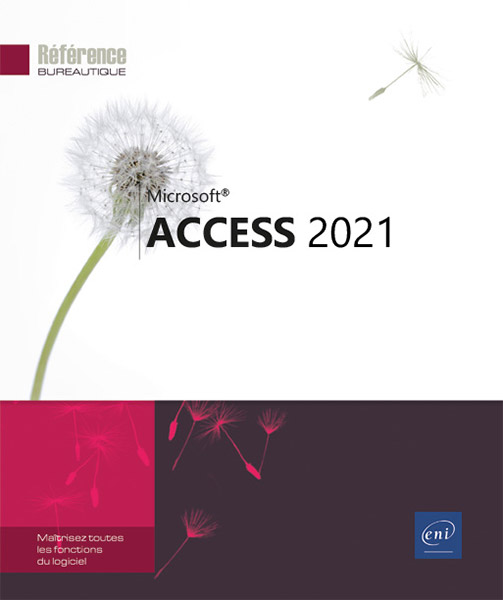Access 2021
Les points forts du livre :
- Une maîtrise complète de la modélisation relationnelle et de la création d’objets Access,
- Un approfondissement des requêtes pour un traitement avancé des données,
- Une introduction à l’automatisation avec les macro-commandes
- Niveau Initié à Confirmé
- Nombre de pages 410 pages
- Parution octobre 2023
- Niveau Initié à Confirmé
- Parution octobre 2023
Après la description de l'environnement, vous verrez comment créer une base de données et gérer les objets qui la composent. Vous apprendrez à créer les tables (à les mettre en relation), les formulaires et états à l'aide ou pas des composants d'application puis à insérer et à gérer les différents types de contrôle (dépendants, indépendants, calculés…). Vous verrez ensuite comment exploiter les enregistrements par l'intermédiaire d'une feuille de données ou d'un formulaire (saisir, modifier, trier, filtrer), puis comment les sélectionner, les supprimer, les mettre à jour à l'aide de requêtes.
Enfin, vous verrez comment exporter et importer des données et vous optimiserez l'exploitation de la base de données à l'aide des macro-commandes.
La base de données utilisée en exemple est disponible en téléchargement sur le site des Editions ENI, www.editions-eni.fr.
Caractéristiques
- Livre (broché) - 17 x 21 cm
- ISBN : 978-2-409-04186-0
- EAN : 9782409041860
- Ref. ENI : RB21ACC
Caractéristiques
- HTML
- ISBN : 978-2-409-04205-8
- EAN : 9782409042058
- Ref. ENI : LNRB21ACC
Téléchargements
Généralités
- Lancer Microsoft Access 2021
- Description de la fenêtre de l’applicationMicrosoft Office Access 2021
- Quitter Microsoft Access 2021
- Utiliser/gérer le ruban
- Le volet de navigation
- Annuler/rétablir les manipulations
- Annuler la dernière manipulation
- Annuler les dernières manipulations
- Rétablir les manipulations
- Utiliser l’Aide intuitive
Bases de données
- Réfléchir à l’objectif de la base de données
- Créer une nouvelle base de données
- Créer une base de données basée sur un modèle
- Utiliser un modèle personnalisé
- Utiliser un modèle en ligne
- Créer un modèle de base de données
- Ouvrir/fermer une base de données
- Ouvrir une base de données
- Fermer une base de données
- Utiliser la liste des bases de données récentes
- Associer un mot de passe à l’ouverture d’une base de données
- Exploiter les bases de données antérieures à Access 2007
- Ouvrir une base de données enregistréeau format Access 2002-2003 ou Access 2000
- Convertir une base de données au format defichier Access 2007-2016
- Compacter et réparer une base de données
- Sauvegarder une base de données
- Fractionner une base de données
- Ajouter un composant d'application à une base de données
Objets de base de données
- Les objets d’une base de données Access
- Modifier l’affichage/l’ordre des objets
- Rechercher un objet
- Gérer les objets
- Gérer les catégories et les groupes personnalisés
- Créer une catégorie personnalisée
- Créer un groupe personnalisé
- Renommer/supprimer une catégoriepersonnalisée
- Renommer/supprimer un groupe personnalisé
- Ajouter des objets à un groupe personnalisé
- Renommer/supprimer un raccourci d’objetdans un groupe personnalisé
- Utiliser les thèmes
- Appliquer un thème à un formulaireou un état
- Changer les couleurs du thème
- Changer les polices du thème
- Enregistrer un thème
- Créer un raccourci vers un objet
- Afficher les caractéristiques d’un objet
- Afficher des informations sur les dépendances entre les objets
- Enregistrer un objet au format PDF ou XPS
Structure d'une table
- Créer une table de base de données
- Étape préalable à la création
- Créer une table en mode Feuille de données
- Créer une table en mode Création
- Modifier la structure d’une table en mode Feuille de données
- Ajouter un nouveau champ
- Créer un type de données
- Déplacer/renommer/supprimerun champ
- Modifier le type de données autoriséespour un champ
- Créer une règle de validation d’enregistrement
- Modifier la structure d’une table en mode Création
- Modifier les propriétés des champs
- Créer une liste de choix
- Créer une liste de données fixe
- Créer une liste contenant des donnéesissues d’une autre table ou requête
- Modifier les valeurs d’une liste de choix multiples basée sur une liste de données fixes
- Indexer une table
- Créer un index monochamp
- Créer un index multichamp
- Définir une clé primaire
Relations entre les tables
- Établir une relation entre deux tables
- Les différents types de relation entre lestables
- Établir une relation entre deux tables
- Gérer les relations de la base de données
- Afficher/modifier des données liées dans une sous-feuille de données
- Imprimer les relations de la base de données
Enregistrements
- Saisir des enregistrements dans la feuille de données
- Gérer la feuille de données
- Sélectionner les lignes ou les colonnes dansune feuille de données
- Modifier la largeur des colonnes/hauteurdes lignes
- Figer des colonnes
- Cacher/afficher certaines colonnes
- Déplacer une colonne
- Modifier la présentation de la feuille dedonnées
- Enregistrer la présentation d’unetable ou d’une requête
- Saisir des enregistrements à l’aide d’un formulaire
- Saisir différents types de données
- Exploiter la correction automatique
- Activer/désactiver la Correctionautomatique
- Définir les corrections automatiques
- Utiliser le bouton Correction automatique
- Accéder aux enregistrements
- Accéder aux enregistrements/champs/donnéesen mode Feuille de données
- Accéder aux enregistrements/auxchamps en mode Formulaire
- Supprimer des enregistrements
- Supprimer un ou plusieurs enregistrements en modeFeuille de données
- Supprimer un enregistrement en mode Formulaire
- Trier rapidement les enregistrements
- Filtrer les enregistrements
- Filtrer sur les valeurs du champ
- Appliquer un filtre spécifique aux typesde données
- Filtrer en fonction de la sélection
- Filtrer par formulaire
- Gérer les filtres
- Ajouter/masquer une ligne de totaux dans une feuille de données
Données
- Modifier la valeur d’un champ
- Copier/déplacer des données à l’aide du Presse-Papiers Office
- Insérer un lien hypertexte
- Créer un lien hypertexte vers un fichierexistant ou une page web pour un champ de type Lien hypertexte
- Créer un lien hypertexte dans un formulaire
- Vérifier l’orthographe des textes
- Rechercher une donnée dans les enregistrements
- Rechercher une donnée
- Rechercher une donnée approximative
- Remplacer une donnée
Impression des données
- Utiliser l’aperçu avant impression
- Modifier les marges et l’orientation de l’impression
- Imprimer un objet
Création d'un formulaire
- Créer un formulaire instantané
- Créer un formulaire à l’aide de l’Assistant
- Créer un formulaire de navigation
- Afficher un formulaire en mode Création
- Ordonner l’accès aux champs du formulaire
- Modifier les propriétés d’un formulaire
- Afficher la feuille de propriétésd’un formulaire
- Modifier la source d’un formulaire
- Accéder à la requête source du formulaire
- Créer un formulaire contenant un sous-formulaire
- Première méthode
- Deuxième méthode
- Gérer les sous-formulaires
- Insérer des champs provenant de plusieurs tables
- Interdire l’accès à un champ et sa modification
- Définir un masque de saisie
- Créer un graphique représentant les données d’une table
- Insérer un graphique lié dans un formulaire
Création d'un état
- Créer un état à l’aide de l’Assistant
- Afficher l’état en mode Création
- Modifier l’ordre de tri associé à un état
- Insérer des sous-états indépendants de l’état principal
- Insérer des sous-états liés à l’état principal
- Créer un état pour l’impression d’étiquettes
- Modifier la mise en page des étiquettes
Impression d'un état
- Introduction
- Imprimer un état pour certains enregistrements
- Utiliser un filtre
- Utiliser une requête
- Définir le regroupement des enregistrements
- Imprimer chaque groupe sur une page
- Éviter d’imprimer l’en-tête et/ou le pied de page
- Éviter d’imprimer les doublons
Contrôles dépendants
- Insérer une zone de texte
- Insérer un champ sous forme de case à cocher, de case d’option ou de bouton bascule
- Créer une liste de données fixes
- Créer une liste contenant des données issues d’une autre table
- Insérer un groupe d’options dans un formulaire
- Modifier le type de contrôle d’un champ
- Insérer un objet
- Insérer un objet dépendant
- Modifier un objet dépendant
Contrôles indépendants
- Créer une étiquette de texte
- Tracer un rectangle ou une ligne
- Les pages à onglet
- Créer des pages à onglet
- Gérer les contrôles
- Insérer un saut de page
- Insérer une image
- Insérer une image d'arrière-plan
Contrôles calculés
- Créer un contrôle calculé
- Effectuer un calcul selon une condition
- Utiliser le Générateur d’expression
- Insérer un calcul statistique dans un état/formulaire
Gestion des contrôles
- Appliquer/supprimer une disposition tabulaire ou empilée
- Sélectionner les contrôles
- Copier/déplacer des contrôles
- Déplacer des contrôles à l’intérieurd’une section
- Copier/déplacer des contrôlesd’une section à l’autre
- Supprimer des contrôles
- Modifier les dimensions d’un contrôle
- Adapter la hauteur d’un contrôle à l’impression
- Modifier l’ancrage d’un contrôle
- Dimensionner les contrôles les uns par rapport aux autres
- Aligner les contrôles les uns par rapport aux autres
- Uniformiser l’espace entre chaque contrôle
- Afficher un contrôle à l’avant/à l’arrière-plan
- Grouper/dissocier des contrôles
- Modifier la présentation du texte d’un contrôle
- Modifier l’alignement
- Modifier la police et le style du texte
- Modifier les marges d’un contrôle
- Modifier la présentation des contrôles
- Copier la présentation d’un contrôle sur un autre
- Modifier le format des valeurs d’un contrôle
- Modifier la présentation des pages d’un contrôle Onglet
- Créer un format personnalisé
- Pour une donnée numérique
- Pour une donnée date ou heure
- Pour une donnée de type texte ou mémo
- Éviter d’afficher un contrôle à l’écran/l’impression
- Modifier les caractéristiques par défaut des contrôles
- Créer des formats conditionnels
- Appliquer une mise en forme à la valeur ducontrôle
- Appliquer une barre de données au contrôle
- Gérer les règles de mise en formeconditionnelle
- Vérifier les erreurs dans un formulaire ou un état
- Activer/désactiver la vérificationdes erreurs
- Utiliser l’indicateur d’erreur
Sections
- Afficher/cacher les sections
- Modifier la hauteur d’une section
Requêtes Sélection
- Créer une requête monotable
- Sans l’aide de l’Assistant
- À l’aide de l’Assistant
- Créer une requête multitable
- Sans l’aide de l’Assistant
- Avec l’aide de l’Assistant
- Définir les propriétés d’une requête
- Gérer la grille des requêtes
- Exécuter une requête
- Définir les critères de la requête
- Préciser un critère selon le typedu champ
- Utiliser des opérateurs
- Définir plusieurs critères
- Définir plusieurs critères portantsur le même champ
- Définir plusieurs critères portantsur des champs différents
- Sans l’aide de l’Assistant
- À l’aide de l’Assistant
Calculs dans les requêtes
- Insérer un champ calculé dans une requête
- Effectuer un calcul statistique sans regroupement
- Effectuer un calcul statistique avec regroupement
- Le calcul porte sur tous les enregistrements
- Le calcul porte sur certains enregistrements
Requêtes Action
- Supprimer des enregistrements à l’aide d’une requête
- Créer une requête Suppression
- Exécuter la requête Suppression
- Créer une table à l’aide d’une requête
- Ajouter des enregistrements à une table à l’aide d’une requête
- Mettre à jour certains enregistrements à l’aide d’une requête
Copie/importation/exportation
- Copier une table ou une requête Access dans Excel ou Word en établissant une liaison
- Exporter un objet vers une base de données Access
- Exporter un objet vers Word, Excel ou un document HTML
- Exporter un objet vers un fichier texte
- Attacher des données à un document de publipostage Word
- Importer ou attacher des données issues d’un document texte, Excel, XML ou HTML
- Importer ou attacher des données issues des contacts Outlook
- Importer ou attacher les données issues d’une autre base de données Access
- Gérer les tables liées
- Rechercher une source de données
- Sélectionner une ou plusieurs sources dedonnées
- Actualiser une source de données
- Modifier une source de données
- Ajouter une source de données et une tableliée
- Supprimer une source de données
- Exécuter une opération d’exportation ou d’importation
Macro-commandes
- Créer une macro
- Créer une macro autonome
- Créer une macro incorporée
- Créer un groupe d'actions
- Exécuter une macro autonome
- Exécuter une macro à l’ouverture d’une base de données
- Créer des sous-macros
- Associer une macro à un formulaire/un état/un contrôle
- Modifier une macro
- Exécuter des actions en fonction de conditions
- Faire référence à un champ/une propriété
- Action d’exécuter une autre macro
- Associer un raccourci-clavier à une macro
- Définir la valeur des propriétés dans une macro
Personnaliser l'interface Access
- Personnaliser la barre d’outils Accès rapide
- Ajouter un outil
- Supprimer un outil
- Déplacer un outil
- Personnaliser le ruban
- Afficher/masquer des onglets
- Créer un nouvel onglet/un nouveaugroupe
- Gérer les onglets/les groupes
- Ajouter/supprimer des commandes à desgroupes personnalisés
- Réinitialiser les paramètres pardéfaut
- Exporter/importer des personnalisations
 Editions ENI Livres | Vidéos | e-Formations
Editions ENI Livres | Vidéos | e-Formations